在使用AMD显卡的过程中,用户可能会遇到各种驱动程序问题。其中,“错误206”是一个较为常见的问题,具体表现为安装程序无法正常完成安装过程。该错误可能由多种原因导致,包括但不限于系统文件损坏、驱动程序版本不兼容、系统资源不足、安装过程中断等。本文将探讨这一问题的原因,并提供一些解决方法。

一、错误206的原因分析
1、驱动程序版本不匹配:如果使用的驱动程序与操作系统版本不兼容,就可能导致安装失败。
2、系统资源不足:安装过程中若磁盘空间不足、内存不足或CPU占用率过高,都可能导致安装失败。
3、第三方安全软件冲突:某些杀毒软件或防火墙可能会阻止驱动程序的安装。
4、硬件不兼容:有时,硬件本身的问题也可能导致驱动程序无法正确安装。
二、错误206的解决方案
1、确认驱动程序版本
建议借助“驱动人生”更新amd显卡驱动程序,它可以自动检测你电脑的硬件型号和驱动版本,一键匹配下载和安装最新的驱动程序。具体操作步骤如下:

 好评率97%
好评率97%  下载次数:5369189
下载次数:5369189 ①、启动驱动人生后,点击“驱动管理”功能,点击“立即扫描”,等待驱动扫描完成;
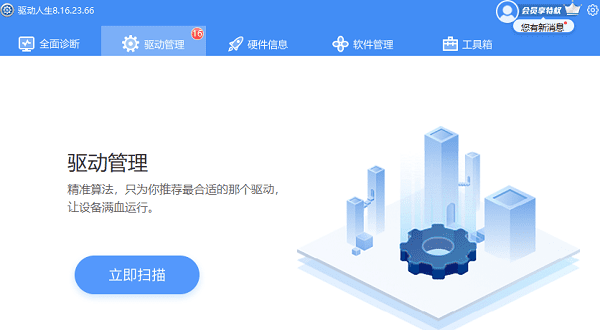
②、扫描结束后就会检测出你的电脑需要升级的驱动,点击“立即修复”,等待驱动下载更新完成即可。
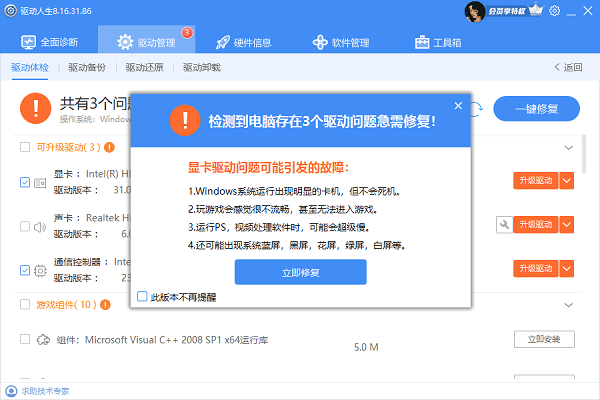
2、更新操作系统
打开“设置” > “更新与安全”,确保您的操作系统是最新的。
安装所有可用的更新,尤其是那些涉及图形驱动程序的更新。
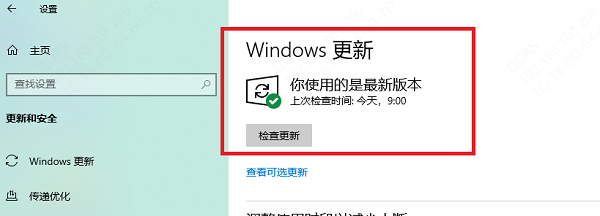
3、清理系统
使用磁盘清理工具释放磁盘空间。
关闭所有非必要的应用程序,减少CPU和RAM的占用。
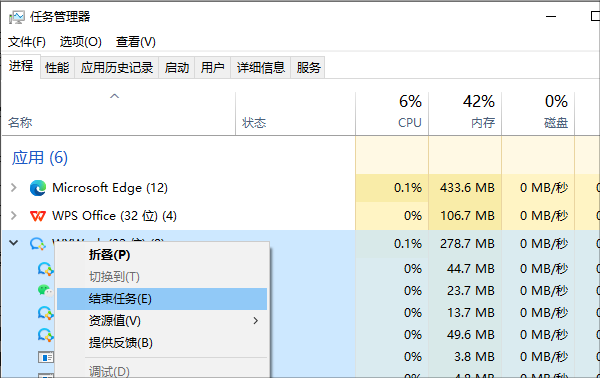
4、禁用安全软件
临时禁用杀毒软件或防火墙,以防它们阻止驱动程序的安装。
在安装驱动程序之前禁用这些软件,并在安装完成后重新启用。
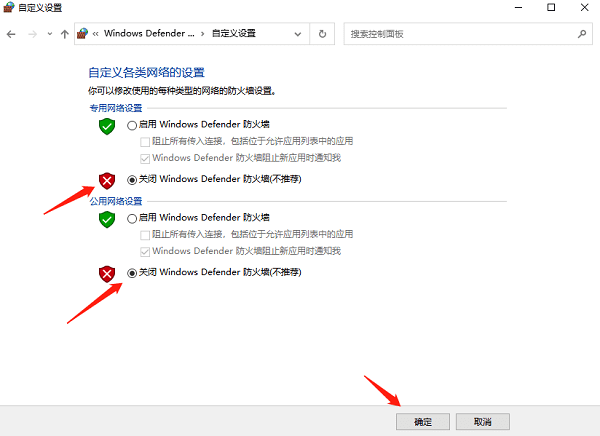
5、彻底卸载旧驱动
在卸载就驱动前建议在驱动人生的”驱动管理“界面找到”驱动备份“备份重要数据,以防万一。备份完成后,再选择“驱动卸载”页面,点击AMD显卡驱动后方的“开始卸载”按钮。卸载后重启电脑。
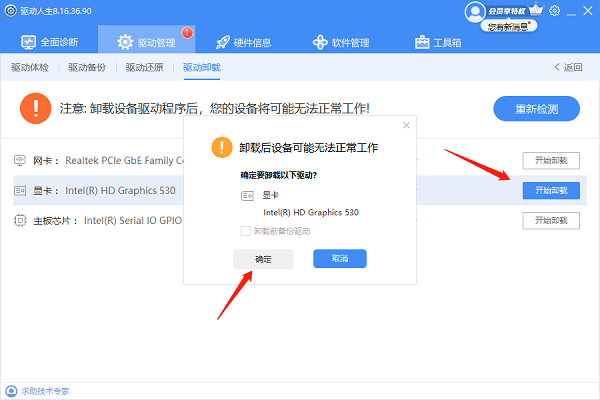
6、检查硬件
检查电源供应是否足够,特别是对于高性能显卡。
确认显示器与显卡之间的连接线完好无损。
7、检查BIOS/UEFI设置
进入BIOS/UEFI设置,确保没有设置限制了显卡性能。
如果有相关设置,尝试将其重置为默认值。
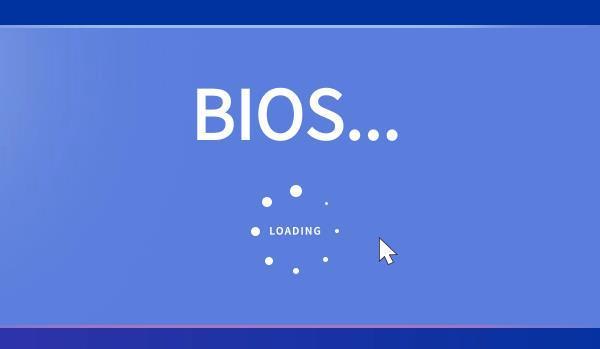
8、重新安装系统
如果上述步骤都无法解决问题,考虑备份数据后重新安装操作系统。
重新安装系统前,请确保备份重要文件,以防数据丢失。
以上就是amd显卡驱动安装出现错误206怎么解决,amd显卡驱动安装出现错误的解决方法,希望对你有帮助。如果遇到网卡、显卡、蓝牙、声卡等驱动的相关问题都可以下载“驱动人生”进行检测修复,同时它还支持驱动下载、驱动安装、驱动备份等等,可以灵活的安装驱动。

 好评率97%
好评率97%  下载次数:5369189
下载次数:5369189 


